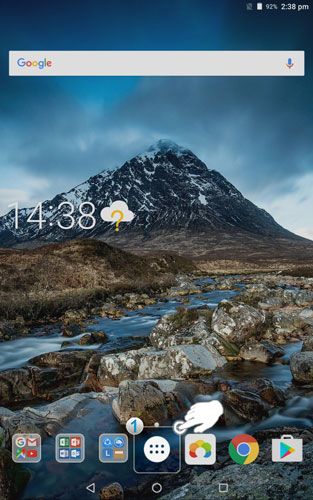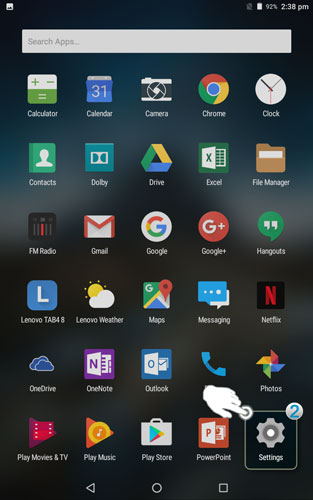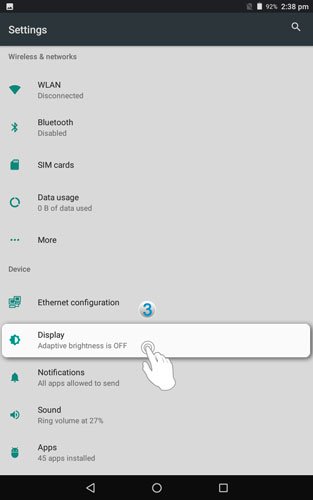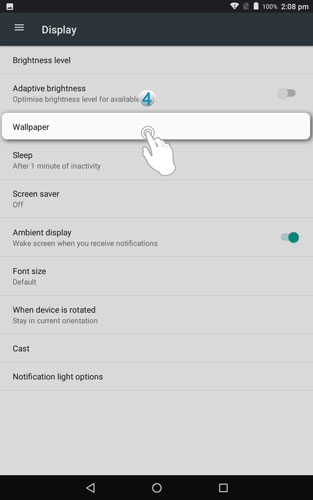Hoe u de achtergrond van het vergrendelscherm kunt aanpassen - Lenovo Tab4 8 ( Lenovo TB-8504X)
Hoe u de achtergrond van het vergrendelscherm kunt aanpassen - Lenovo Tab4 8 ( Lenovo TB-8504X)
Hoe u de achtergrond van het vergrendelscherm kunt aanpassen - Lenovo Tab4 8 ( Lenovo TB-8504X)
Toepasselijke merken
Lenovo Tablets
Toepasselijke systemen
Lenovo Tab4 8 ( Lenovo TB-8504X)
Besturingssystemen
Android 7.1.1
Oplossing
Gebruik de volgende stappen om een uitgelichte afbeelding toe te passen als achtergrond voor het vergrendelscherm:
- Raak Geavanceerd menu aan op het startscherm.
- Tik op Instellingen .
- Tik op Weergave .
- Tik op Achtergrond .
- Tik op Achtergronden .
- Selecteer een gewenste foto (of tik op Mijn foto's om door de gemaakte foto's te bladeren).
- Controleer Vergrendelscherm .
- Tik op Achtergrond instellen rechtsboven.
Uw feedback helpt om de algehele ervaring te verbeteren